
Оглавление:
- Автор John Day [email protected].
- Public 2024-01-30 11:49.
- Последнее изменение 2025-01-23 15:04.
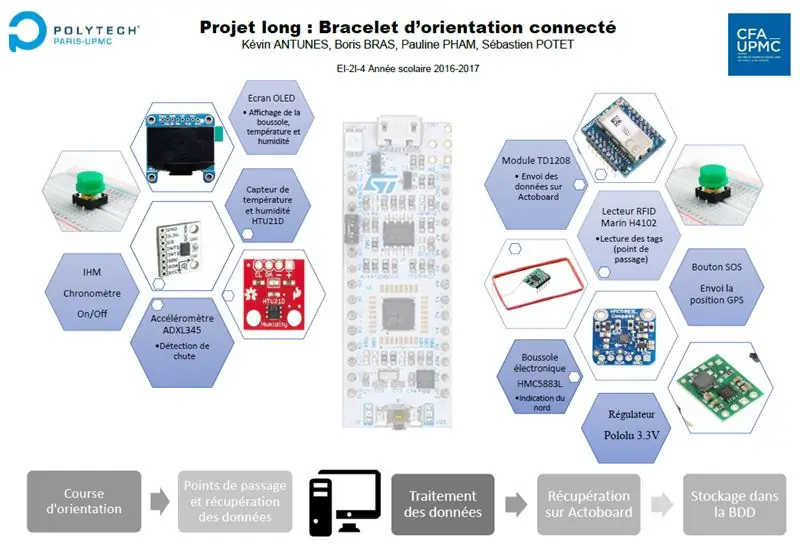
Этот академический проект, связанный браслет ориентации, реализовали четыре студента инженерной школы Polytech Paris-UPMC: Себастьян Поте, Полин Фам, Кевин Антунес и Борис Бра.
Что такое наш проект?
В течение одного семестра нам нужно было создать связанный браслет, который будет использовать бегун. Его гоночная трасса будет ориентирована по нескольким точкам, на которых он будет отмечен, и это позволит записать ее курс. Эти данные будут храниться в облаке в режиме реального времени.
Этот продукт может указывать температуру, влажность и ориентацию. Кроме того, у нас есть три кнопки, в том числе одна, которая отправляет позицию по GPS в случае, если у бегуна есть проблема (кнопка SOS), поэтому она нам нужна в режиме реального времени. Второй позволяет пометить браслет, а последний - выключить браслет, потому что нам нужен продукт с низким энергопотреблением.
У нас был багдет в 120 евро. Чтобы реализовать связанный браслет ориентации, следуйте нашему руководству!
Шаг 1: Необходимый материал



Список компонентов:
- STM32L432KC-Nucleo со сверхнизким энергопотреблением
- Модуль SigFox TD1208
- RFID-считыватель 125 кГц
- Датчик температуры / влажности HTU21D
- Модуль акселерометра 3-х осевой ADXL345
- Модуль компаса 3-х осевой HMC5883L
- Экран OLED ADA938
- GPS-модуль Grove 31275
- Аккумулятор 1,5 В LR6
- Регулятор напряжения Pololu 3.3V U1V11F3
- Некоторые кнопки управления
Шаг 2: часть программирования
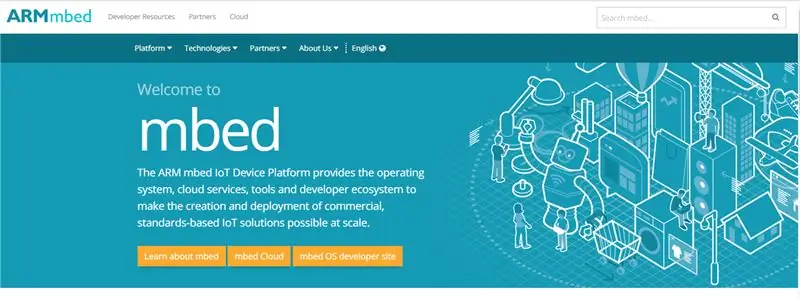
Прежде всего, мы запрограммировали каждый компонент на сайте разработчика mbed. Для этого мы использовали микроконтроллер STM32L476RG-Nucleo с низким энергопотреблением.
Экран, датчик температуры / влажности и компас работают в режиме связи I²C. Считыватель RFID и акселерометр работают в режиме последовательной связи. Для каждого компонента нужно было добавить свою библиотеку.
Для датчика температуры / влажности, компаса и акселерометра вам необходимо вызвать определенную функцию в их библиотеке, чтобы получить данные.
Считыватель RFID работает с последовательной связью, вы должны использовать функцию «getc ()», потому что тег возвращает данные в виде символов.
Все коды доступны в виде файла, кроме кода экрана OLED.
Шаг 3: Электронная сборка
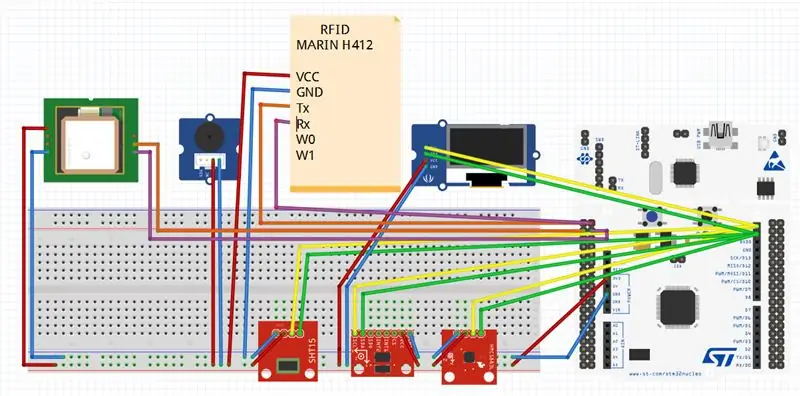
После программирования каждого компонента мы взяли пластину labdec и подключили их к STM32L432KC-Nucleo. Следуйте схеме подключения в приложении, чтобы собрать все компоненты, или каждый PIN-код подробно описан на кодовой сборке.
Мы добавили три кнопки с тремя сопротивлениями по 10 кОм: одна отправляет координаты GPS в случае опасности, вторая - для включения / выключения, а последняя - для того, чтобы бегун мог пометить точку. Мы добавили зуммер при нажатии кнопки SOS.
Файл "braceletOrientation" во вложении - это наш проект на Fritzing. Это сводный файл наших компонентов и нашей проводки на labdec, а также на печатной плате. Кроме того, мы добавили ассемблерный код всех компонентов.
Шаг 4: Сбор данных
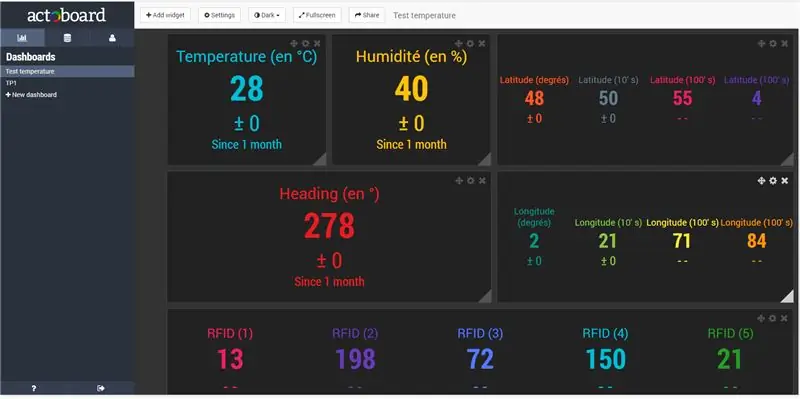
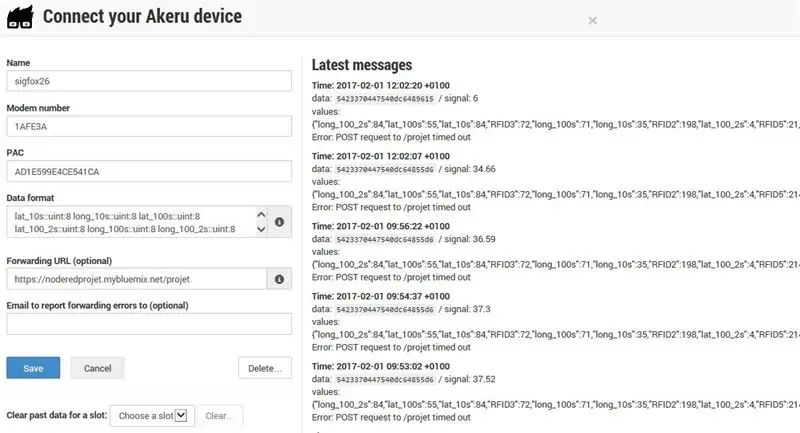
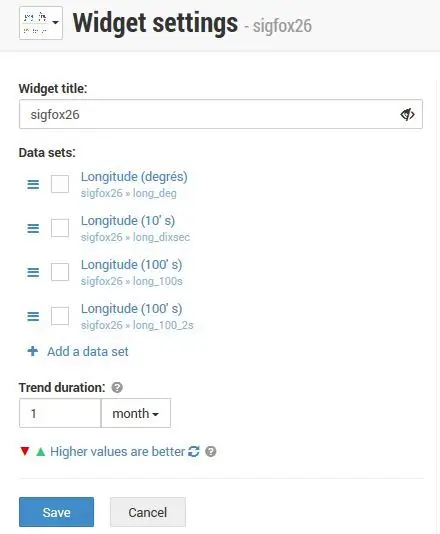
Актуатор
Actoboard - это инструмент на основе приборной панели. Он отображает все данные, отправленные модулем Sigfox. Затем он отправит эти данные по URL-адресу в nodered для вставки в базу данных.
Отправьте данные:
Чтобы отправить данные через свой код, сначала вам нужно объявить PIN-код (Tx, Rx) модуля Sigfox (вы можете увидеть его в нашем коде). После этого, благодаря этой команде: "sigfox.printf (" AT $ SF =% 02X% 02X% 02X% 02X% 02X% 02X / r / n ", lat_deg, long_deg, lat_10s, long_10s, lat_100s, long_100s);", в этом примере данные GPS отправляются на Actoboard.
Получите данные:
После того, как вы настроили свои источники данных в связи с модулем Sigfox, вам необходимо настроить формат данных для получения данных из вашего кода. Для того же примера, что и раньше (GPS), вам нужно установить такой формат данных: «lat_deg:: uint: 8 long_deg:: uint: 8 lat_10s:: uint: 8 long_10s:: uint: 8 lat_100s:: uint: 8 long_100s:: uint: 8.
Будьте осторожны с типом и количеством бит, вам нужно иметь одинаковую длину. Поэтому я рекомендую вам вводить ваши данные в код следующим образом: "lat_deg = (int8_t) lat_deg;".
Также будьте осторожны с количеством цифр, в этом примере мы передаем данные только с максимум 2 цифрами. Но если вы хотите передать большие данные, такие как "% 04X", вы можете знать, что Actoboard собирается инвертировать цифру. Например, если вы передаете 0x3040, Actoboard поймет 0x4030. Таким образом, вы должны перевернуть цифру перед отправкой данных в формате, превышающем 2 цифры.
Изменить панель:
Чтобы редактировать данные на панели инструментов Actoboard, вам просто нужно добавить виджет. Есть список виджетов, вы должны выбрать тот, который лучше всего соответствует вашей системе. А после вам просто нужно выбрать, какие данные будут заполнять какой виджет.
Передать в узел:
Чтобы передать все данные, которые вы получаете на Actoboard, по URL-адресу, указанному в URL-адресе, вам просто нужно заполнить поле «URL-адрес пересылки» в ваших настройках URL-адресом вашего проекта, заданного в узле. Например, мы заполнили поле «https://noderedprojet.mybluemix.net/projet».
Шаг 5: База данных

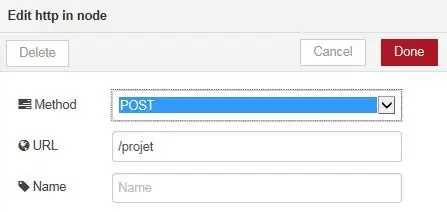
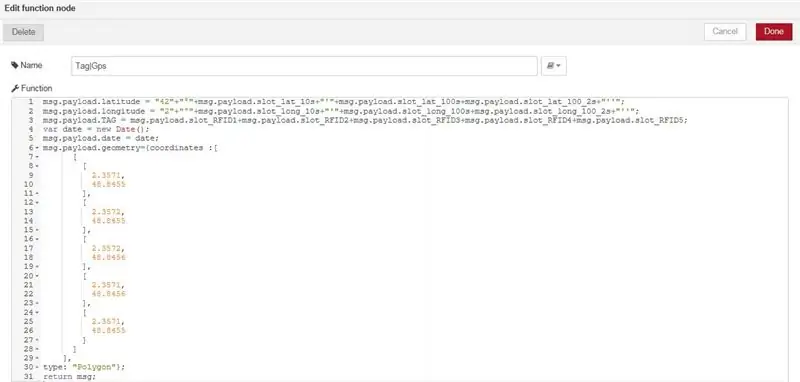
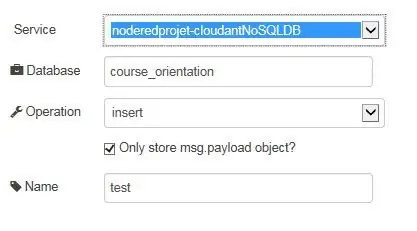
Bluemix
- Узел:
- Получите форму данных Actoboard
Чтобы получить данные из формы Actoboard, вам нужно добавить ввод «websocket», который вы должны настроить методом «POST», и указать свой URL (пример на фото).
Форматирование данных
Вам нужно извлечь данные, которые вы хотите добавить в свою базу данных (облачный) и отформатировать их. для этого необходимо добавить «функциональный» блок. Смотрите фото во вложении, чтобы понять, как это сделать.
Вы можете добавлять элементы геометрии на карту, например, у нас есть функция, которая добавляет точку с координатой GPS на карту и связывает их. Мы используем эту функцию для создания гонки, а затем переключаем другую функцию, которая будет создавать многоугольник вокруг точки, если вы проверите RFID TAG.
Отправить в облако
После форматирования ваших данных вам необходимо отправить их в вашу облачную базу данных. Для этого вы должны добавить «облачный» блок хранения и указать настройки, такие как имя вашей базы данных, операцию «вставить», см. Наш пример во вложении.
Не забудьте «развернуть» ваш узел, чтобы ваша система работала.
Cloudant:
В своей базе данных Cloudant теперь вы можете видеть все данные, которые вы отправили с помощью sigfox и форматирования, в красном узле. Вы можете выбрать, какую информацию вы хотите видеть, например «дата, устройство, TAG RFID, GPS».
И вы можете визуализировать объекты геометрии, которые вы создали в узловой функции в меню «Геопространственные индексы GPS».
Шаг 6: демонстрация
Подводя итог, у нас было четыре интерфейса человек-машина, управляемых четырьмя кнопками.
Базовый интерфейс показывает температуру, влажность, номер бирки, хронометр и направление магнитного поля.
На одном из действий кнопки вы найдете настоящий компас интерфейса. На экране будет нарисован круг с правильным направлением.
При другом действии кнопки вы отправите экстренное сообщение, которое отправит ваше местоположение в базу данных. Кроме того, вы услышите экстренное сообщение на азбуке Морзе.
Кроме того, при последнем нажатии кнопки вы активируете RFID-метку. После этого у вас будет пять секунд, чтобы пометить точку пересечения. Затем вы услышите звуковой сигнал. Это действие увеличивает счетчик на дисплее и отправляет тег со временем в нашу базу данных. Наконец, все теги будут рисовать поездку на карте.
Автономность наших часов составляет около 4 ч 30 мин (около 660 мА / ч). Это зависит от проверенного номера тега.
В заключение после забега вы найдете все действия бегуна в нашей базе данных bluemix.
Рекомендуемые:
Светодиодный браслет: 8 шагов (с изображениями)

Светодиодный браслет: сшейте свой светодиодный браслет и носите его! Ваш браслет загорится, когда вы сложите его и замкните цепь. Сшейте схему, а затем украсьте ее так, как вам нравится! Если вы преподаете это как семинар, используйте мой PDF-файл на одном листе ниже. Проверять
Браслет Musical Circuit Playground Express: 5 шагов

Браслет Musical Circuit Playground Express: Для создания этого музыкального браслета вам понадобится The Circuit Playground Express Компьютер Швейная игла Нить Длинный кусок войлока Ножницы
Светодиодный браслет с водной активацией: 7 шагов

Светодиодный браслет, активируемый водой: в этой инструкции я покажу вам, как сделать свой собственный светодиодный браслет, активируемый водой! Светодиодный браслет, активируемый водой, представляет собой многоцелевой браслет. Браслет загорается при контакте с водой. Когда идет дождь, когда ты плаваешь
Браслет Hands Free MaKey MaKey Ground: 8 шагов

Свободные руки MaKey Браслет с заземлением MaKey: во время Ночи сборки MaKey MaKey в библиотеке Альбертсона Государственного университета Бойсе ряд участников отметили, что было бы неплохо иметь обе руки свободными, вместо того, чтобы одна держалась за заземляющий кабель. Участник и студент Скотт Шм
Браслет для спортивного ориентирования: 11 шагов

Браслет для спортивного ориентирования: Вы когда-нибудь пробовали перейти на следующий уровень спортивного ориентирования? У вас есть вся необходимая информация? Здесь вы увидите, как мы улучшили отличное занятие с помощью технологий. Мы собираемся создать браслет ориентации, который даст вам много информации
